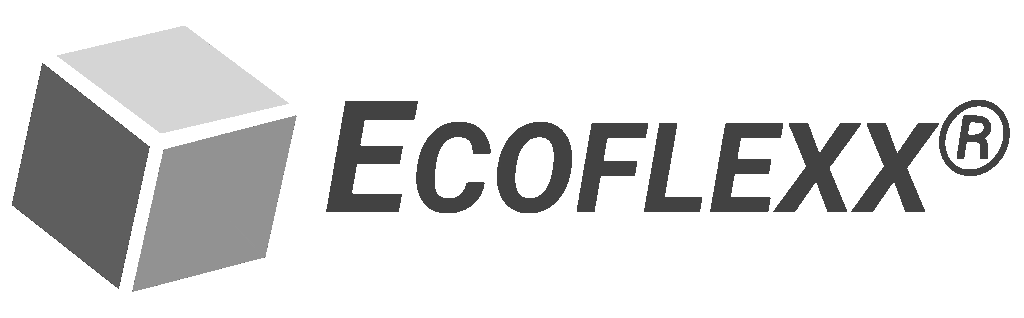Der Arbeitsplatz enthält den Einsatzplan mit den Aufgaben für die Mitarbeiterinnen und Mitarbeiter vor Ort, im Backoffice und im Home Office. Hier können Arbeitsanweisungen abgerufen, Leistungen dokumentiert und nachfolgende Tätigkeiten getriggert werden.
- Im Einsatzplan sind neue und in Arbeit befindliche Aufgaben aufgelistet
- “Abgeschlossene Aufgaben” sind erledigt und an das Workflow-System übergeben, aber noch nicht archiviert.
- “Neue Vorgänge” können vom Mitarbeiter selbst, aber auch über das Center oder extern erstellt werden.
Der Arbeitsplatz steht sowohl in der webbasierten Benutzeroberfläche als auch remote und offline in den nativen Apps für Tablet Computer und Smartphones zur Verfügung.
Neuer Vorgang
Klichen Sie unter “Arbeitsplatz” auf “Neuer Vorgang”. Füllen Sie die Inhalte in den dargestellten Reitern wie folgt und in folgender Reichenfolge:
Vorgangskennung
- Geben Sie eine eigene alfanumerische Vorgangskennung ein oder übernehmen Sie die Voreinstellung.
App zum Vorgang
- Klicken Sie auf die App zum Vorgang, den Sie anlegen wollen.
Folgende Angaben sind optional:
Was: Welcher Vorgang soll für wen durchgeführt werden?
- Klicken Sie in der nach App-Kategorien gruppierten Liste Ihrer Apps auf das Icon der App, die dem Zweck Ihres Vorgangs entspricht.
- Geben Sie die von Ihnen gewünschte Vorgangskennung ein. Sie ist nicht vorgegeben, um Drittnummerierungen zuzulassen.
- Die E-Akte spezifiziert den späteren Archivierungsort. Zu Beginn gibt es für jede Organisation genau eine gleichnamige E-Akte.
Wann/Wo
- Geben Sie den Zeitraum an, in dem der Vorgang durchzuführen ist.
- Wählen Sie einen Kundendatensatz (Firma, Ansprechpartner).
- Oder: Geben Sie die Standortdaten zum Erfüllungsort einzeln ein .
Notizen
- Fügen Sie optionale kurze Zusatzinfos in die Notizen ein.
- Speichern Sie Ihre Eingaben. Drücken Sie auf den Speicherbutton oben rechts.
- Diese Notizen können Sie später im Formuar verwenden und auswerten.
Speichern Sie den neuen Vorgang über den Speicherbutton oben rechts. Der Vorgang öffnet sich im Bearbeitungsmodus.
Einsatzplan
Im Einsatzplan finden Sie übersichtlich alle Ihre anstehenden Aufgaben zusammen mit den dazu passenden Apps.
Um für Sie hinterlegte Vorgänge abzurufen, gehen Sie wie folgt vor:
- Öffnen Sie das Arbeitsplatz-Menü. Klicken Sie auf Einsatzplan.
- Klicken Sie im Datumsmenü auf eines der Symbole für Alle, Tag, Woche oder Heute. Sie sehen die für Sie hinterlegten Vorgänge, die neuesten zuerst.
- Für jeden Vorgang werden das Symbol für die hinterlegte App, die Vorgangsnummer sowie der Zeitraum der Tätigkeit, Ort und Status angezeigt.
- Doppelklicken Sie auf einen Vorgang, um diesen zur Bearbeitung zu öffnen.
Vorgang bearbeiten
In Ecoflexx sind Vorgänge direkt mit der jeweiligen App (=Vorgangsvorlage) für ihre Bearbeitung verknüpft.
Durch Doppelklick im Einsatzplan öffnet sich der Vorgang in der Bearbeitungsansicht. Sie sehen den Arbeitsbereich, die zwei-dimensionale Ordnerstruktur und verschiedene Steuerbuttons der passenden App.
- Ähnlich wie in Excel findet sich in der Mitte der Arbeitsbereich, in dem Fakten flexibel angezeigt und bearbeitet werden. Die Inhalte des Arbeitsbereichs sind durch die App zum Vorgang bestimmt.
- Ähnlich wie in One-Note sind die Arbeitsbereiche in für die App spezifische Kategorien (vertikal) und zu jeder Kategorie in Gruppen der jeweiligen Kategorie (horizontal) zusammengefasst.
Folgende Buttons stehen unter den Kategorien in jedem Vorgang zur Verfügung.
- Unter Daten können Datei-Anhänge und Fotos sowie Links zum Vorgang beigefügt werden.
- Per Export werden die App-Inhalte in eine druckbare Datei verwandelt, entweder eine bearbeitbare Word Datei oder eine nicht bearbeitbare PDF. Grundlage der Umwandlung ist eine beim App-Design hinterlegte Word-Dokumentenvorlage mit Platzhaltern (wie in Word-Serienbriefen).
- Abschließen sorgt für das Abschliessen des Vorgangs.
Abschnitte, Seiten und Elemente
Ein Vorgang besteht aus Abschnitten mit Seiten, die wiederum Elemente enthalten.
Er kann folgende interaktive Elemente enthalten:
- Überschriften, Texteingaben, Textfelder, Zahlen, Datumswerte, Stoppuhrfunktionen, Unterschriften, Auswahlboxen (Dropdowns), Kontrollkästchen, Auswahlknöpfe (Radiobuttons
- Informationsfotos aus der Datenbank und interaktiv erstellte Fotos
- Datentabellen
- Gruppierungen von Feldern, Optische Trenner , Digitale Unterschriften und kleine Skizzen
- Mathematisch logische Formeln, Textfunktionen, Scoring-Funktionen
So kann ein Vorgang außerdem gestaltet werden:
- Banner, Fotos, Icons, Formen und Farben des Gesamtsystems
- per Formeln eingeblendete und ausgeblendete Abschnitte, Seiten und Elemente
- Bearbeitbare und nicht bearbeitbare Elemente
- Links per Knopfdruck
Vollständigeit und Integrität
Pflichtfelder unterstützen die Datenvollständigkeit, Plausibilitätskontrollen zielen auf hohe Datenrichtigkeit.
Gehen Sie wie folgt vor, um sicher zu stellen dass alle in der App von Ihnen verarbeiteten und erfassten Daten vollständig und richtig erfasst wurden:
Vollständigkeit
• Bearbeiten Sie Ihren Vorgang, in dem Sie alle Ihnen angezeigten Datenfelder ausfüllen. Während der Eingabe werden Ihre Eingaben überprüft und als irrelevant erkannte Datenfelder automatisch ausgeblendet.
• Sie können Eingabefelder unausgefüllt lassen. Nur Pflichtfelder sind durch ein kleines Warnsymbol und spezielle Farbhinterlegung gekennzeichnet.
• Mit jedem ausgefüllten Pflichtfeld wandert der Fortschrittsbalken nach vorn und summieren sich die Zahlen der numerischen Fortschrittskontrolle an Kategorien und Gruppen, die jeweils gefüllte Pflichtfelder und deren Gesamtzahl anzeigt.
• Auf der Abschluss-Seite sind alle Pflichtfeld-Daten übersichtlich zusammengefasst. Grüne Hinterlegung zeigt: alles OK. Rote Hinterlegung zeigt Datenlücken, ein Klick führt zum Feld das noch ausgefüllt werden muss.
Integrität
• In der Anwendungslogik der jeweiligen App können durch mathematisch/logische Formeln die jeweiligen Dateninhalte – ähnlich wie in Excel – geprüft und z.B. Fehlermeldungen angezeigt werden. Die Gestaltung dieser Kontrollen durch geeignete Formeln (ähnlich Excel) obliegt dem App-Gestalter.
Dokumente
Berichten Sie perfekt und schriftlich direkt vom Einsatzort. Hierbei können Sie sich entscheiden ob Sie eine Vorschau des Standard-Dokuments als PDF anzeigen, eines oder mehrere Dokumente als PDF oder Word auswählen oder den Aktions-Mechanismus nach Speichern oder Abschluss nutzen wollen.
Dokumente per Aktion automatisch erzeugen
- Mit einer bedingten Aktion kann das Dokument auch erstellt und vom Server im Hintergrund per Mail versendet werden. Für Arbeitsplätze als native Apps ist dies die einige Möglichkeit.
Dokument in der Vorschau ansehen
- Öffnen Sie im Web-Einsatzplan den Vorgang, für den Sie das Dokument erstellen wollen.
- Klicken Sie einmal auf das Vorschau-Icon in den Steuerbuttons oben rechts. Nach kurzer Zeit wird das Standard-Dokument als PDF angezeigt.
Dokument(e)per Export erzeugen
- Um eines von mehreren Dokumentenals PDF oder DOCX zu erstellen, drücken Sie in der Vorgangsanzeige “Export”, wählen das passende Dokument und drücken “erstellen”.
Tablet Computer, Smartphones und Desktops
Zur Arbeit mit dem Arbeitsplatz können Sie alle üblichen mobilen und ortsfesten Endgeräte einsetzen:
Windows, MacOS, Linux
• Zur Nutzung von Windows, MacOS und Linux verwenden Sie die Ecoflexx
Web-App und einen modernen Web-Browser: Chrome wird empfohlen, andere Browser funktionieren, sind aber nicht unterstützt.
• Windows 11 soll demnächst auch APKs aus dem Amazon Appstore unterstützen,
• MacOS für M1 & Co. unterstützt auch Ecoflexx für iPad .
Android, Windows, Ipad, Iphone
• Sie können die Web-App auch auf allen mobilen Endgeräten verwenden, auf denen der Chrome Browser läuft.
• Für Ihren Android Tablet Computer oder Ihr Android Smartphone finden Sie die Ecoflexx App zudem als App zum Download auf der Ecoflexx Webseite. Unter Windows können Sie die Android App auch über einen Emulator einsetzen.
• Für Ihren iPad und Ihr iPhone verwenden Sie die Web App.